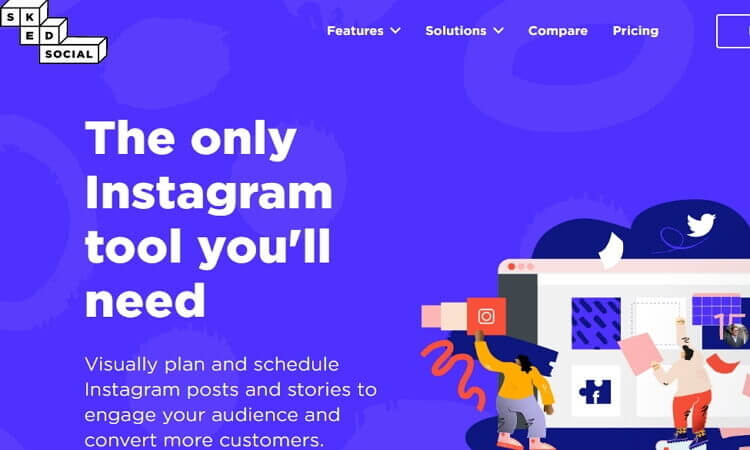Facebook Tips
- 1. Facebook+
- 2. Instagram+
- 3. Twitter+
- 4. WhatsApp+
Tentei colocar o arquivo no meu celular, mas ele acaba na parte dos filmes e o Instagram não permite acessar esses arquivos. Por outro lado, eu posso carregar para o YouTube. Alguém sabe o que fazer?------Pergunta de nosso usuário.
É um segredo aberto que os jovens estão migrando em massa do Facebook e de outros sites de redes sociais para o Instagram. Mas sua habilidade de partilhar vídeos é incomparável, em comparação com as outras plataformas. Por exemplo, os clipes podem ser compartilhados em Histórias, postagens e IGTV, que é o principal recurso de streaming de vídeo do Instagram. O iMovie, por outro lado, pode fazer videoclipes emocionantes e profissionais que você pode compartilhar no Instagram. Mas, você sabe como carregar facilmente vídeos iMovie para o Instagram? Neste artigo vamos explicar como criar e exportar facilmente vídeos iMovie para o Instagram.
- Parte 1. Como criar vídeo para o Instagram com o iMovie
- Parte 2. 3 Etapas Fáceis para Carregar Vídeo iMovie para Instagram
- Parte 3. Mais Informações Sobre Carregar para o Instagram Através do Navegador Web
Parte 1. Como criar vídeo para o Instagram com o iMovie
Agora, vamos ver rapidamente como criar um vídeo com o iMovie. Sem mais introduções, aqui vai:
Etapa 1: Inicie o iMovie no seu Mac e clique no ícone Importar ou Baixar, para localizar e importar o seu vídeo.
Etapa 2: Depois, salve o vídeo com um nome fácil de lembrar e clique em Arquivo > Novo Filme para criar um novo projeto.
Etapa 3: Agora arraste e solte o vídeo para a linha do tempo.
Etapa 4: Arraste o vídeo importado para a área do projeto. Pode adicionar vários cliques, na ordem que serão visualizados no final.
Etapa 5: Pode adicionar transições e outros efeitos para garantir que o vídeo final terá uma aparência profissional.
Etapa 6: Se está satisfeito, clique em Partilhar > Arquivo, para exportar o clique do iMovie.


Dicas
Se você quiser saber como fazer upload de vídeos para o Facebook, Instagram, Vimeo, vá para Como compactar vídeo para Facebook, Instagram, Vimeo >> para saber mais.
Parte 2. 3 Etapas Fáceis para Carregar Vídeo iMovie para Instagram
Como você talvez tenha notado, o iMovie não permite partilhar diretamente vídeos para o Instagram. Ainda pior, os vídeos iMovie são no formato QuickTime MOV, que não é compatível com o Instagram. Felizmente, o Wondershare UniConverter pode ajudá-lo ao converter seu vídeo do iMovie para um formato diretamente suportado pelo Instagram. Na verdade, isso é extremamente fácil, você apenas tem de selecionar o formato a partir de uma lista previamente configurada. Além disso, você pode efetuar alterações, como adicionar música de fundo, legendas, aplicar efeitos, rodar, etc. E claro, também existe versão deste programa para Windows.
Wondershare UniConverter - O Melhor Conversor para Instagram
- Editor integrado para cortar, aparar, adicionar legendas e muitas outras tarefas de edição de vídeo
- Converta arquivos de filmes em predefinições otimizadas para quase todos os dispositivos
- Baixe vídeos de sites populares como o YouTube, o Dailymotion, o Vevo, etc.
- Velocidade de conversão 30 vezes mais rápida que qualquer conversor convencional
- Edite, aprimore e personalize seu arquivo de vídeo
- Baixe/grave vídeos do YouTube e outros 10.000 sites de compartilhamento de vídeo
- A caixa de ferramentas versátil combina metadados de vídeo, criador de GIF, compressor de vídeo e gravador de tela
- SO compatível: Windows 10/8/7, Mac OS 10.15 (Catalina), 10.14, 10.13, 10.12, 10.11, 10.10, 10.9, 10.8, 10.7, 10.6
Abaixo estão as etapas para converter facilmente vídeo do iMovie para Instagram com o Wondershare UniConverter:
Etapa 1 Adicionar o vídeo iMovie.
Inicie o programa e clique no ícone do Documento para importar o clipe do iMovie. Também pode simplesmente arrastar e largar o arquivo na interface do programa. Nesta etapa é possível adicionar vários arquivos, porque o Wondershare UniConverter suporta processamento de arquivos em lote. Na parte esquerda da tela será exibida a miniatura do vídeo.
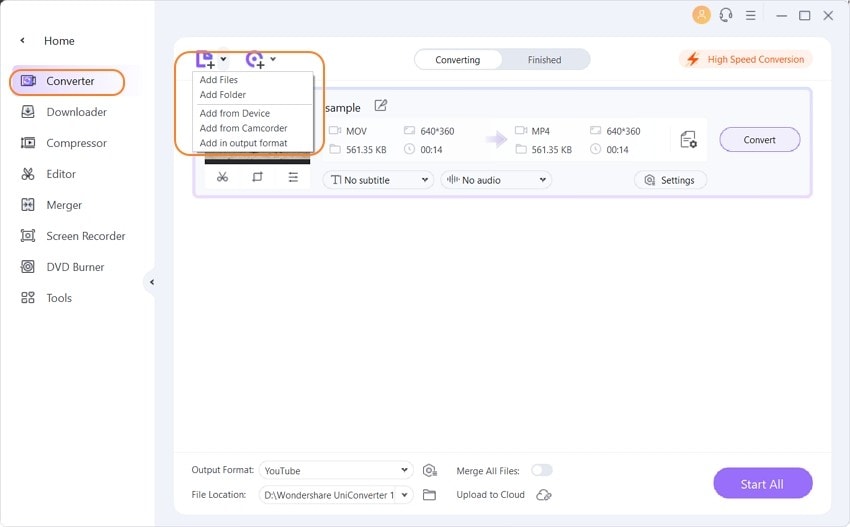
Etapa 2 Editar arquivo (opcional)
Agora clique nos ícones Aparar, Efeitos ou Cortar, abaixo da miniatura, para abrir a janela de edição. Agora você pode aplicar vários tipos de efeitos, cortar o vídeo, rodar, etc, e depois prosseguir para a próxima etapa.
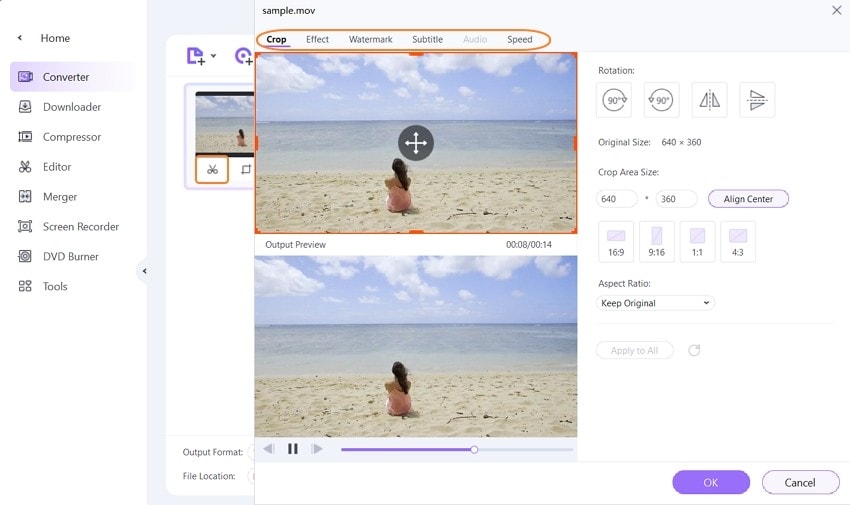
Etapa 3 Escolher o formato Instagram.
Abra o ícone de Configuração e clique na guia Vídeo. Agora role a lista para baixo e selecione Instagram antes de definir a resolução adequada.
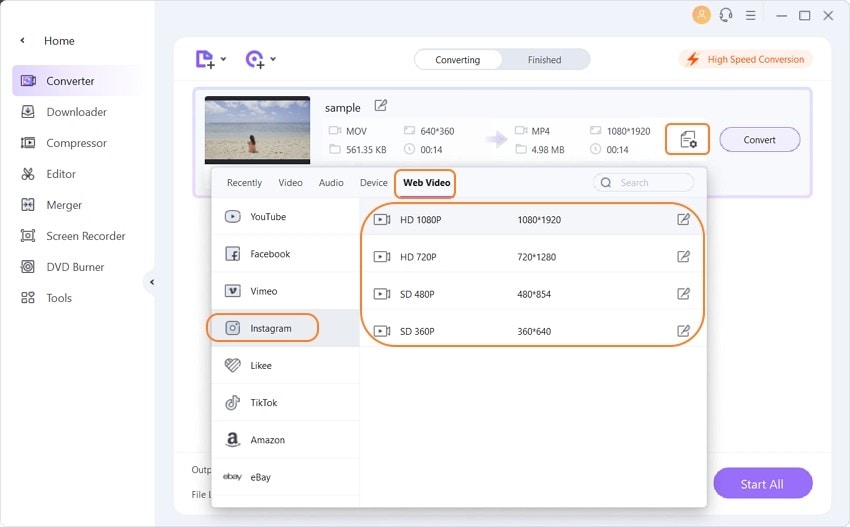
Etapa 4 Converter
Selecione a pasta de saída e clique no botão Converter. Caso tenha vários clipes para converter, clique no botão Iniciar tudo. Após o processo de conversão, você pode ir para a guia Concluído e enviar seu clipe do iMovie para o Instagram.
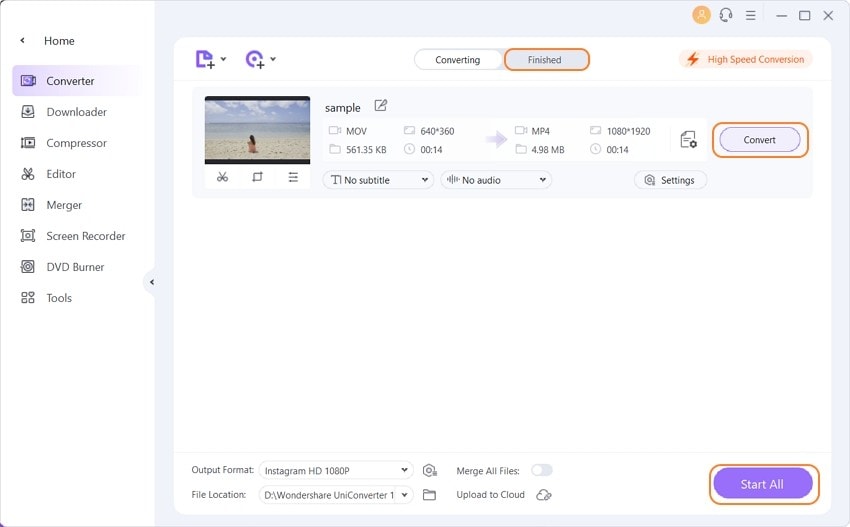
Parte 3. Mais Informações Sobre Carregar para o Instagram Através do Navegador Web
Se você não tem tempo e recursos suficientes para baixar e instalar um aplicativo profissional no seu computador, felizmente, você pode usar várias alternativas para converter e enviar vídeos para o Instagram sem perdas de qualidade. Abaixo está um lista com os 3 melhores aplicativos do género:
1. Later
O Later é um site que se orgulha de ser a plataforma de marketing NO 1 para Instagram. Aqui, você pode rapidamente importar vídeos para o Instagram, Facebook, Twitter ou Pinterest. O Later também melhorará suas vendas no Instagram, vinculando suas postagens a páginas de produtos ou colocando tags de outras páginas. Você também obterá ferramentas essenciais de análise do Instagram, como um calendário fácil de usar, para ajudá-lo a agendar suas postagens no Instagram de maneira adequada. Melhor ainda, ele vem com um recurso de publicação automática, sem a necessidade de notificações. E, claro, você pode importar mídia de qualquer lugar, incluindo Dropbox ou Google Drive.
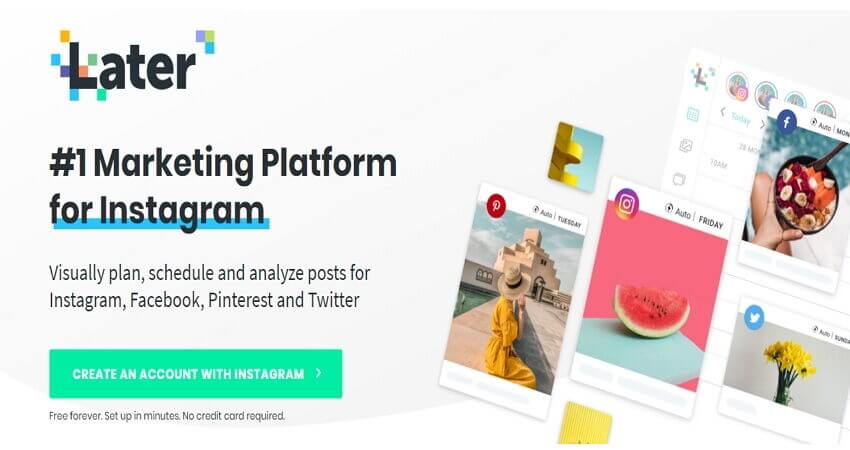
2. Iconosquare
Em segundo lugar está o Iconosquare, que dará à sua presença na mídia social aquele impulso tão necessário graças aos seus poderosos recursos de análise, gerenciamento e agendamento. Com ele, você pode publicar vídeos no Instagram automaticamente com recursos como Melhor Hora Para Postar, Tag de Usuário e Geolocalização, garantindo que você alcance o público certo. Além disso, o Iconosquare garantirá que você acompanhe a concorrência em toda a indústria, mantendo um olho no alcance, crescimento de seguidores e muito mais. Melhor ainda, você pode gerenciar com eficiência sua presença no Instagram adicionando vários perfis. Inscreva-se hoje e comece a aproveitar a avaliação gratuita de 14 dias.
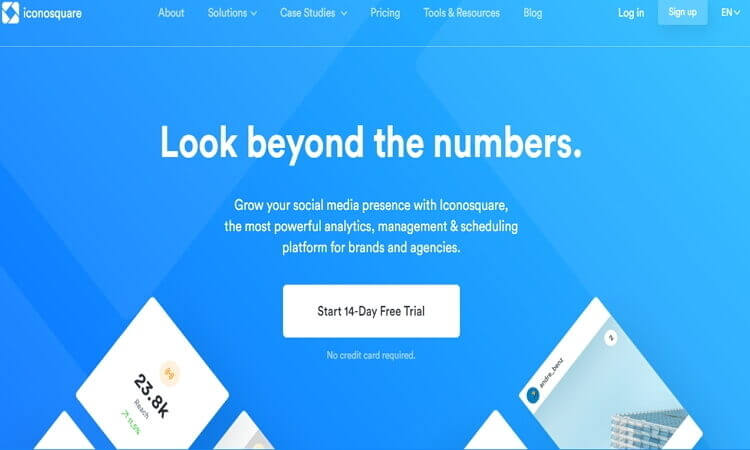
3. Skedsocial
Com a confiança de mais de 10.000 agências e marcas populares em todo o mundo, o Skedsocial vai atrair mais visualizações em suas postagens no Instagram. Aqui, você pode adicionar vídeos no Instagram do seu computador, Google Drive, Canva, aplicativo do Instagram e muito mais. Depois disso, você pode adicionar efeitos e, em seguida, compartilhar o conteúdo no Instagram, Facebook e Twitter. Você também pode usar o recurso Sked Link para criar links clicáveis do Instagram. Dessa forma, seus seguidores podem acessar facilmente suas postagens de blog, produtos, perfil, etc. Além disso, existe um excelente suporte ao cliente 24 horas por dia, 7 dias por semana, rápido e sempre disposto a ajudar.